JoyToKey如何安装和设置-JoyToKey安装和设置步骤

JoyToKey是一款非常有用的手柄模拟器,能够帮助玩家在使用手柄时模拟键盘和鼠标的操作。下面是关于JoyToKey的安装和设置步骤:
### 安装步骤:
1. **下载软件**:首先需要从官方网站或其他可信来源下载最新版本的JoyToKey软件。
2. **运行安装程序**:下载完成后,双击下载的安装文件,启动安装程序。
3. **安装过程**:按照屏幕上的指示进行安装。通常只需要点击“下一步”并接受默认设置即可。
4. **完成安装**:安装完成后,启动JoyToKey软件。
### 设置步骤:
1. **新建配置文件**:首次运行JoyToKey时,会提示创建一个新的配置文件。输入配置文件名称(例如游戏名称),然后点击“确定”。
2. **设置手柄数和按键数**:在主界面中,点击“Options”,然后设置手柄数为1,按键数为12(Xbox手柄通常有12个键)。
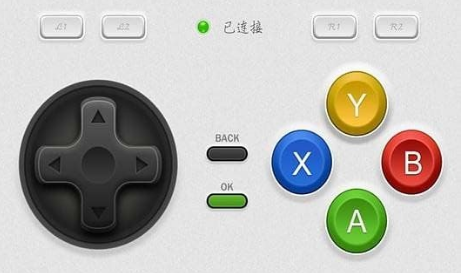
3. **映射按键**:在主界面的右侧,你会看到手柄的按键布局。双击某个按键,然后按下你希望映射到的键盘按键。例如,将手柄的方向键映射到键盘的方向键。
4. **保存设置**:完成所有按键的映射后,点击“保存”或“应用”按钮,确保设置已被保存。
5. **测试设置**:进入游戏或其他应用程序,确认手柄是否能够正确模拟键盘操作。
### 具体设置示例:
- **设置方向键**:如果游戏使用方向键进行移动,你可以在JoyToKey中将手柄的方向键映射到键盘的方向键。
- **设置功能键**:对于游戏中的功能键(如攻击、跳跃等),你可以将手柄上的对应按键映射到键盘上的功能键。
### 注意事项:
- **确保手柄连接**:在设置之前,确保你的手柄已经正确连接到电脑,并且被系统识别。
- **更新驱动**:如果手柄无法识别,可能需要更新手柄的驱动程序。
- **自定义设置**:JoyToKey允许用户进行详细的自定义设置,包括按键映射、鼠标模拟等。可以根据个人需求进行调整。
通过以上步骤,你应该能够成功安装和设置JoyToKey,从而在游戏或其他应用程序中使用手柄来模拟键盘操作。
第九软件站-安全放心的免费绿色软件下载网站版权声明:以上内容作者已申请原创保护,未经允许不得转载,侵权必究!授权事宜、对本内容有异议或投诉,敬请联系网站管理员,我们将尽快回复您,谢谢合作!










